Contoh tutorial untuk memasang semula sistem win10
Berbanding dengan operasi sebelumnya, sistem win10 mempunyai fungsi yang lebih berkuasa, sistem lebih stabil, dan faktor keselamatan juga tinggi, jadi ramai yang ingin memasang semula aplikasi sistem win10 Jadi bagaimana untuk memasang semula win10? tunjuk cara untuk semua orang Contoh tutorial untuk memasang semula sistem win10
1 Mula-mula muat turun fail imej versi perusahaan win10 untuk melegakan tekanan pada pemacu bukan C, kemudian muat turun dan pasang sistem di rumah pada komputer untuk memasang semula sistem dengan satu. klik dan mulakannya, klik [Data Sandaran dan Pulihkan] . Beri perhatian kepada menyandarkan maklumat penting sebelum pemasangan.
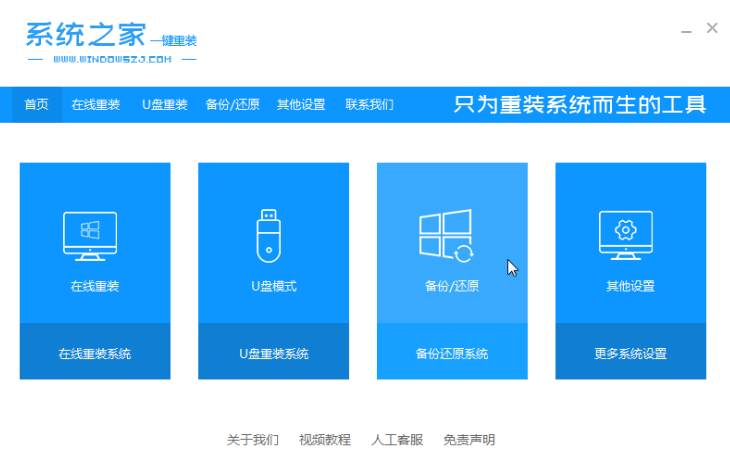 2. Pilih "sandaran dan pemulihan hantu", perisian akan mengenal pasti versi perusahaan win10 yang dimuat turun secara automatik, pilih dan klik butang [Pulihkan].
2. Pilih "sandaran dan pemulihan hantu", perisian akan mengenal pasti versi perusahaan win10 yang dimuat turun secara automatik, pilih dan klik butang [Pulihkan].
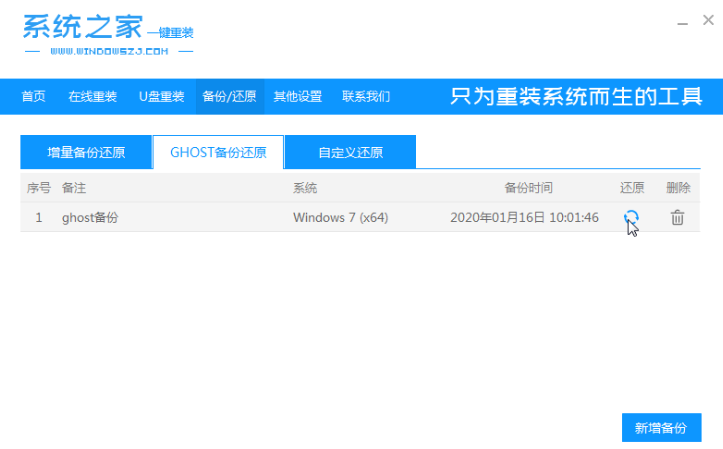 3 Apabila halaman ini muncul, klik [Kosongkan].
3 Apabila halaman ini muncul, klik [Kosongkan].
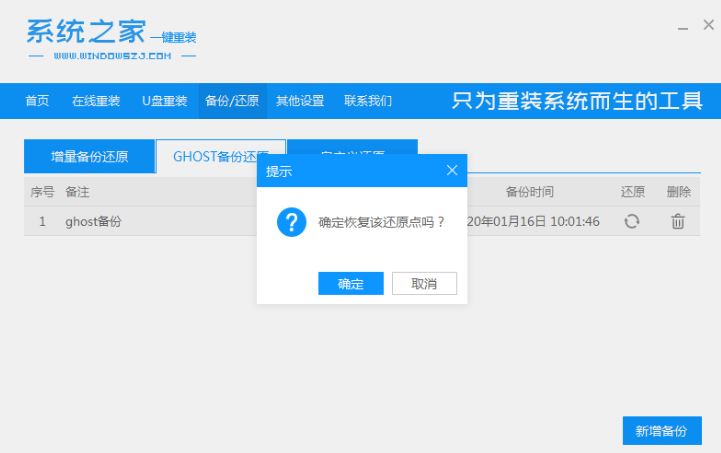 4 Tunggu perisian memuat turun imej PE secara automatik.
4 Tunggu perisian memuat turun imej PE secara automatik.
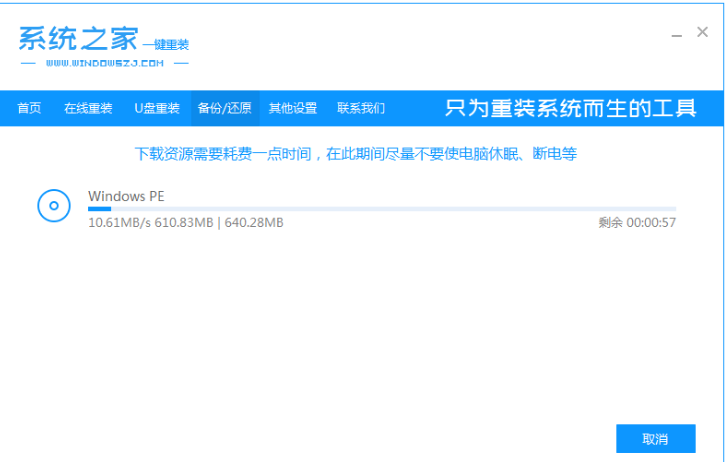 5 Selepas penggunaan berjaya, mulakan semula komputer.
5 Selepas penggunaan berjaya, mulakan semula komputer.
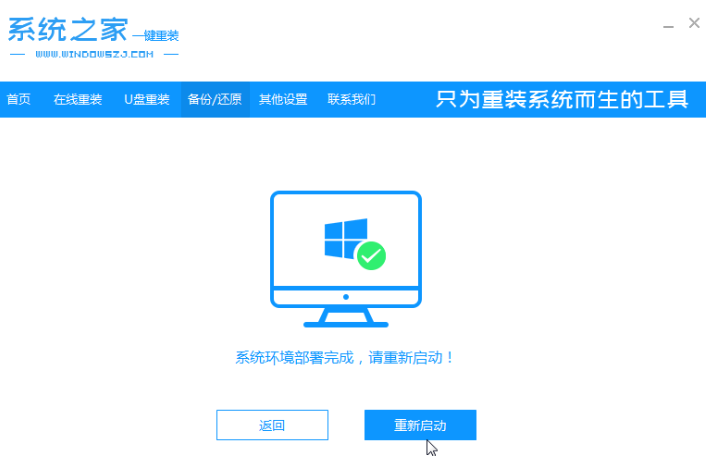 6. Selepas memasukkan pe, perisian akan mula memasang perisian sistem versi perusahaan win10, dan secara automatik memulakan semula komputer selepas pemasangan berjaya Memasuki desktop versi perusahaan baharu menunjukkan bahawa pemasangan telah selesai.
6. Selepas memasukkan pe, perisian akan mula memasang perisian sistem versi perusahaan win10, dan secara automatik memulakan semula komputer selepas pemasangan berjaya Memasuki desktop versi perusahaan baharu menunjukkan bahawa pemasangan telah selesai.
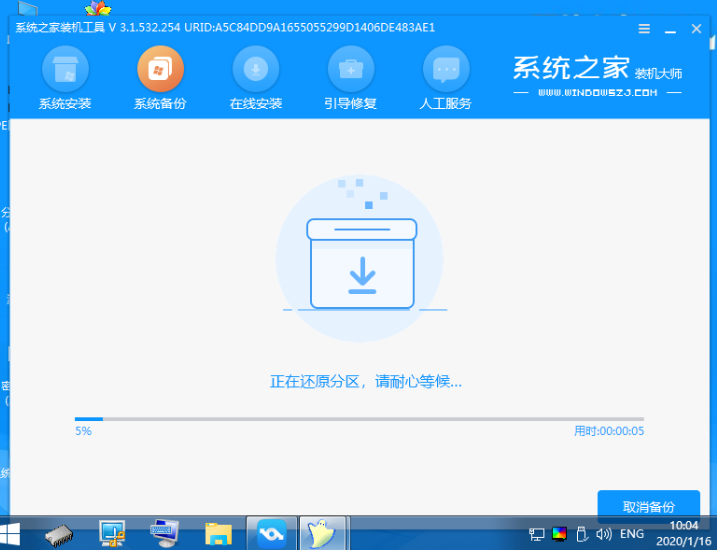
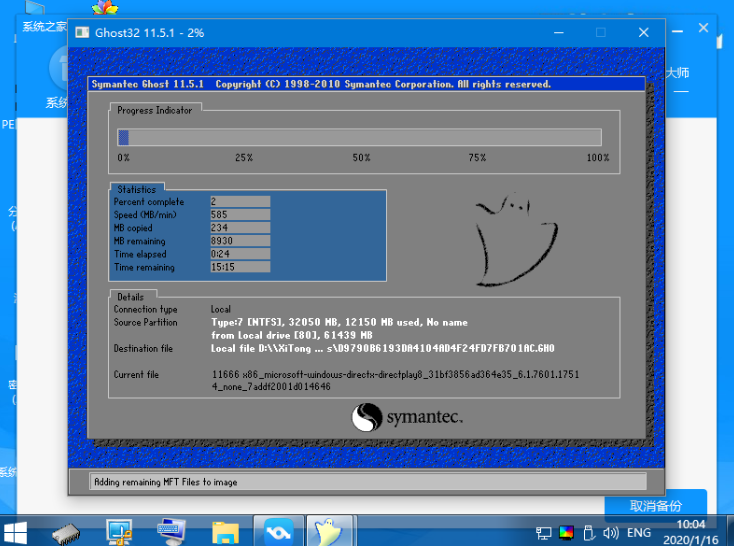 Di atas adalah demonstrasi proses tutorial pemasangan semula sistem win10 semoga dapat membantu semua.
Di atas adalah demonstrasi proses tutorial pemasangan semula sistem win10 semoga dapat membantu semua.
Atas ialah kandungan terperinci Contoh tutorial untuk memasang semula sistem win10. Untuk maklumat lanjut, sila ikut artikel berkaitan lain di laman web China PHP!

Alat AI Hot

Undresser.AI Undress
Apl berkuasa AI untuk mencipta foto bogel yang realistik

AI Clothes Remover
Alat AI dalam talian untuk mengeluarkan pakaian daripada foto.

Undress AI Tool
Gambar buka pakaian secara percuma

Clothoff.io
Penyingkiran pakaian AI

Video Face Swap
Tukar muka dalam mana-mana video dengan mudah menggunakan alat tukar muka AI percuma kami!

Artikel Panas

Alat panas

Notepad++7.3.1
Editor kod yang mudah digunakan dan percuma

SublimeText3 versi Cina
Versi Cina, sangat mudah digunakan

Hantar Studio 13.0.1
Persekitaran pembangunan bersepadu PHP yang berkuasa

Dreamweaver CS6
Alat pembangunan web visual

SublimeText3 versi Mac
Perisian penyuntingan kod peringkat Tuhan (SublimeText3)

Topik panas
 Tutorial cara menggunakan Dewu
Mar 21, 2024 pm 01:40 PM
Tutorial cara menggunakan Dewu
Mar 21, 2024 pm 01:40 PM
Dewu APP pada masa ini merupakan perisian beli-belah jenama yang sangat popular, tetapi kebanyakan pengguna tidak tahu cara menggunakan fungsi dalam APP Dewu Panduan tutorial penggunaan yang paling terperinci Seterusnya, editor membawakan Dewuduo kepada pengguna tutorial. Pengguna yang berminat boleh datang dan lihat! Tutorial cara menggunakan Dewu [2024-03-20] Cara menggunakan pembelian ansuran Dewu [2024-03-20] Cara mendapatkan kupon Dewu [2024-03-20] Cara mencari perkhidmatan pelanggan manual Dewu [2024-03- 20] Cara menyemak kod pikap Dewu【2024-03-20】Di mana hendak mencari pembelian Dewu【2024-03-20】Cara membuka VIP Dewu【2024-03-20】Cara memohon pemulangan atau pertukaran Dewi
 Penjelasan terperinci tentang langkah-langkah untuk mendapatkan kebenaran pentadbir sistem Win11
Mar 08, 2024 pm 09:09 PM
Penjelasan terperinci tentang langkah-langkah untuk mendapatkan kebenaran pentadbir sistem Win11
Mar 08, 2024 pm 09:09 PM
Windows 11, sebagai sistem pengendalian terbaru yang dilancarkan oleh Microsoft, amat digemari oleh pengguna. Dalam proses menggunakan Windows 11, kadangkala kita perlu mendapatkan hak pentadbir sistem untuk melaksanakan beberapa operasi yang memerlukan kebenaran. Seterusnya, kami akan memperkenalkan secara terperinci langkah-langkah untuk mendapatkan hak pentadbir sistem dalam Windows 11. Langkah pertama ialah mengklik "Menu Mula". Anda boleh melihat ikon Windows di sudut kiri bawah Klik ikon untuk membuka "Menu Mula". Dalam langkah kedua, cari dan klik "
 Bagaimana untuk memaparkan akhiran fail di bawah sistem Win11? Tafsiran terperinci
Mar 09, 2024 am 08:24 AM
Bagaimana untuk memaparkan akhiran fail di bawah sistem Win11? Tafsiran terperinci
Mar 09, 2024 am 08:24 AM
Bagaimana untuk memaparkan akhiran fail di bawah sistem Win11? Penjelasan terperinci: Dalam sistem pengendalian Windows 11, akhiran fail merujuk kepada titik selepas nama fail dan aksara selepasnya, yang digunakan untuk menunjukkan jenis fail. Secara lalai, sistem Windows 11 menyembunyikan akhiran fail, supaya anda hanya boleh melihat nama fail dalam penjelajah fail tetapi tidak dapat memahami jenis fail secara intuitif. Walau bagaimanapun, bagi sesetengah pengguna, memaparkan akhiran fail adalah perlu kerana ia membantu mereka mengenal pasti jenis fail dengan lebih baik dan melaksanakan operasi yang berkaitan.
 Pada musim panas, anda mesti cuba menembak pelangi
Jul 21, 2024 pm 05:16 PM
Pada musim panas, anda mesti cuba menembak pelangi
Jul 21, 2024 pm 05:16 PM
Selepas hujan pada musim panas, anda sering dapat melihat pemandangan cuaca istimewa yang indah dan ajaib - pelangi. Ini juga merupakan pemandangan jarang yang boleh ditemui dalam fotografi, dan ia sangat fotogenik. Terdapat beberapa syarat untuk pelangi muncul: pertama, terdapat titisan air yang mencukupi di udara, dan kedua, matahari bersinar pada sudut yang lebih rendah. Oleh itu, adalah paling mudah untuk melihat pelangi pada sebelah petang selepas hujan reda. Walau bagaimanapun, pembentukan pelangi sangat dipengaruhi oleh cuaca, cahaya dan keadaan lain, jadi ia biasanya hanya bertahan untuk jangka masa yang singkat, dan masa tontonan dan penangkapan terbaik adalah lebih pendek. Jadi apabila anda menemui pelangi, bagaimanakah anda boleh merakamnya dengan betul dan mengambil gambar dengan kualiti? 1. Cari pelangi Selain keadaan yang dinyatakan di atas, pelangi biasanya muncul mengikut arah cahaya matahari, iaitu jika matahari bersinar dari barat ke timur, pelangi lebih cenderung muncul di timur.
 Apakah perisian photoshopcs5? -Tutorial penggunaan photoshopcs5
Mar 19, 2024 am 09:04 AM
Apakah perisian photoshopcs5? -Tutorial penggunaan photoshopcs5
Mar 19, 2024 am 09:04 AM
PhotoshopCS ialah singkatan daripada Photoshop Creative Suite Ia adalah perisian yang dihasilkan oleh Adobe Ia digunakan secara meluas dalam reka bentuk grafik dan pemprosesan imej Sebagai seorang pelajar baru yang belajar PS, hari ini biarkan editor menerangkan kepada anda apa itu perisian photoshopcs5. . 1. Apakah perisian photoshop cs5? Adobe Photoshop CS5 Extended sesuai untuk profesional dalam bidang filem, video dan multimedia, pereka grafik dan web yang menggunakan 3D dan animasi, dan profesional dalam bidang kejuruteraan dan saintifik. Paparkan imej 3D dan cantumkannya menjadi imej komposit 2D. Edit video dengan mudah
 Tutorial DisplayX (perisian ujian monitor).
Mar 04, 2024 pm 04:00 PM
Tutorial DisplayX (perisian ujian monitor).
Mar 04, 2024 pm 04:00 PM
Menguji monitor semasa membelinya adalah bahagian penting untuk mengelakkan membeli yang rosak Hari ini saya akan mengajar anda cara menggunakan perisian untuk menguji monitor. Langkah kaedah 1. Mula-mula, cari dan muat turun perisian DisplayX di tapak web ini, pasang dan bukanya, dan anda akan melihat banyak kaedah pengesanan yang diberikan kepada pengguna. 2. Pengguna mengklik pada ujian lengkap biasa Langkah pertama adalah untuk menguji kecerahan paparan Pengguna melaraskan paparan supaya kotak dapat dilihat dengan jelas. 3. Kemudian klik tetikus untuk masuk ke pautan seterusnya Jika monitor boleh membezakan setiap kawasan hitam dan putih, bermakna monitor masih elok. 4. Klik butang kiri tetikus sekali lagi, dan anda akan melihat ujian skala kelabu monitor Lebih lancar peralihan warna, lebih baik monitor. 5. Selain itu, dalam perisian displayx kita
 Tutorial tentang cara mematikan bunyi pembayaran di WeChat
Mar 26, 2024 am 08:30 AM
Tutorial tentang cara mematikan bunyi pembayaran di WeChat
Mar 26, 2024 am 08:30 AM
1. Mula-mula buka WeChat. 2. Klik [+] di penjuru kanan sebelah atas. 3. Klik kod QR untuk mengutip bayaran. 4. Klik tiga titik kecil di penjuru kanan sebelah atas. 5. Klik untuk menutup peringatan suara untuk ketibaan pembayaran.
 Pakar mengajar anda! Cara Yang Betul untuk Memotong Gambar Panjang pada Telefon Mudah Alih Huawei
Mar 22, 2024 pm 12:21 PM
Pakar mengajar anda! Cara Yang Betul untuk Memotong Gambar Panjang pada Telefon Mudah Alih Huawei
Mar 22, 2024 pm 12:21 PM
Dengan perkembangan telefon pintar yang berterusan, fungsi telefon bimbit semakin berkuasa, antaranya fungsi mengambil gambar panjang menjadi salah satu fungsi penting yang digunakan oleh ramai pengguna dalam kehidupan seharian. Tangkapan skrin panjang boleh membantu pengguna menyimpan halaman web yang panjang, rekod perbualan atau gambar pada satu masa untuk memudahkan tontonan dan perkongsian. Di antara banyak jenama telefon bimbit, telefon bimbit Huawei juga merupakan salah satu jenama yang sangat dihormati oleh pengguna, dan fungsinya untuk memotong gambar panjang juga sangat dipuji. Artikel ini akan memperkenalkan anda kepada kaedah yang betul untuk mengambil gambar panjang pada telefon mudah alih Huawei, serta beberapa petua pakar untuk membantu anda menggunakan telefon mudah alih Huawei dengan lebih baik.





